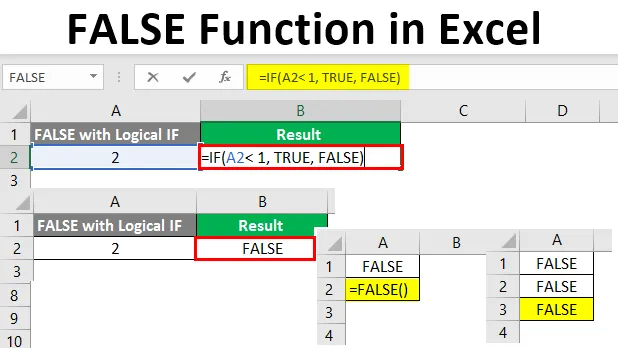
ФАЛСЕ функција у Екцелу (Садржај)
- Увод у ФАЛСЕ функцију у Екцелу
- Примери ФАЛСЕ функције
Увод у ФАЛСЕ функцију у Екцелу
ФАЛСЕ функција у Мицрософт Екцел-у се широко користи. Категоризира се под логичком функцијом / логичким изразом. Разлог, јер пружа логичан излаз. Она која је иста као ДА, НЕ или 1, 0. То је логична вредност за све такве сценарије у којима се јавља изостанак било чега или немогућност било којег догађаја. ФАЛСЕ је функција компатибилности у Екцелу, па је не треба експлицитно позивати. Представља боолеан вредност 0 (Као што је у логичкој логици ТРУЕ = 1 и ФАЛСЕ = 0). Ова се функција може широко користити у условним изјавама попут ИФ, ИФЕРРОР итд.
Синтакса за ФАЛСЕ функцију је како слиједи:
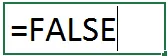
- Ова функција нема аргумент и само пружа логичну вриједност ФАЛСЕ у датом листу екцела. Додаје се у Екцел превасходно за одржавање компатибилности са другим радним листовима као и програмима за прорачунске табеле. То је слично писању ФАЛСЕ у било којој ћелији вашег екцел радног листа. То значи да не морате чак ни да позивате ову функцију. Може се само откуцати.
Ову функцију можете пронаћи и под категоријом Логика унутар функционалне библиотеке која се налази на картици Формуле у Екцеловој траци.
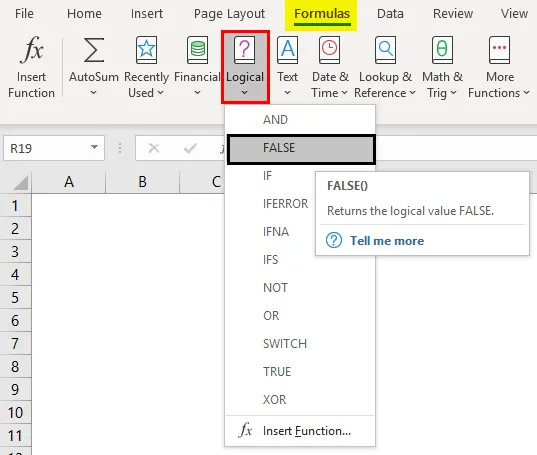
Примери ФАЛСЕ функције
Узмимо неколико примера да кренемо са функцијом Екцел ФАЛСЕ.
Овде можете преузети овај образац програма ФАЛСЕ Фунцтион Екцел овде - Предложак ФАЛСЕ функције ЕкцелПример # 1 - Коришћење библиотеке логичке функције
Корак 1: Унутар датог екцел листа, кликните на картицу “Формуле”, видјет ћете листу различитих функционалних библиотека. Од тих, идите на Логицал и кликните на стрелицу падајућег пада. Појавиће се листа логичких функција. Одатле одаберите „ФАЛСЕ“ или кликните на „ФАЛСЕ“.

Корак 2: Чим одаберете и кликнете на ФАЛСЕ функцију, у вашој активној ћелијској формули за ФАЛСЕ ће се аутоматски појавити и с тим ће се појавити прозор "Функционални аргументи" који се састоји од свих информација повезаних са функцијом ФАЛСЕ. У том искачућем прозору кликните ОК. Вратиће логички ФАЛСЕ као излаз у вашој радној ћелији.
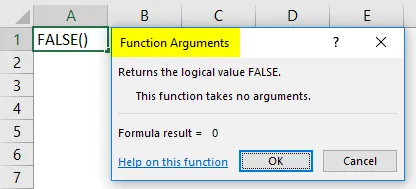
Корак 3: Можете директно откуцати ФАЛСЕ на активном листу или = ФАЛСЕ () да бисте добили логичку вредност ФАЛСЕ. Погледајте снимак екрана испод.
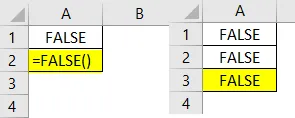
Све ове три методе су једнаке једнакој другој за добијање логичке ФАЛСЕ вредности.
Пример бр. 2 - Коришћење логичких услова у ФАЛСЕ функцији
ФАЛСЕ функцију можемо користити као излаз за логичке услове. Нпр. Без обзира да ли је одређени број мањи или већи од одређеног броја. Видећемо то корак по корак на доњем примеру:
Корак 1: У ћелију А2 радног листа откуцајте било који број. Изабрат ћу број као 32 и откуцати га у ћелију А2.
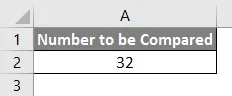
Корак 2: У ћелију Б2 ставите логични услов који проверава да ли је 32 мања од 20 или не. Следећи код можете да откуцате под Д2. = А2 <20
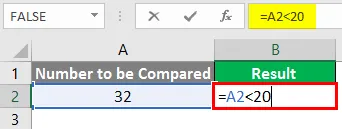
Корак 3: Притисните тастер Ентер да бисте видели излаз ове формуле. Као што јасно можемо видети да вредност присутна у ћелији А2 (тј. 32) није мања од 20, стога ће систем вратити логички ФАЛСЕ као излаз.
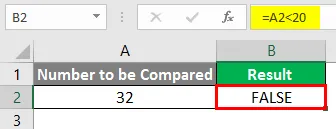
Слично томе, можете добити испис ФАЛСЕ када проверите да ли је вредност у ћелији А2 већа од 50. Препустит ћу вам да то испробате.
Пример бр. 3 - Коришћење математичких операција у ФАЛСЕ функцији
ФАЛСЕ функција је логичка функција која је еквивалентна њеној логичкој нумеричкој нули (0). Стога су све математичке операције могуће са функцијом ФАЛСЕ на исти начин као и оне са нумеричком нулом (0).
Корак 1: У ћелију А2 вашег активног екцел листа откуцајте формулу као испод и притисните тастер Ентер.
= ФАЛСЕ () + 12
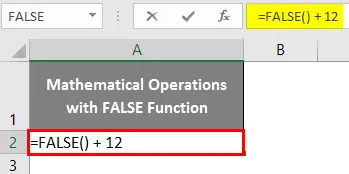
Добијате одговор једнак (0 + 12).

Корак 2: У ћелију А3 активног екцел листа откуцајте следећу формулу и притисните тастер Ентер.
= ФАЛСЕ () - 12
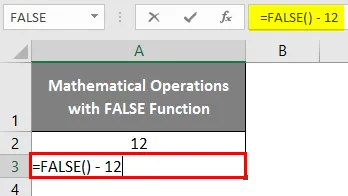
Добићете излаз еквивалентан (0 - 12).
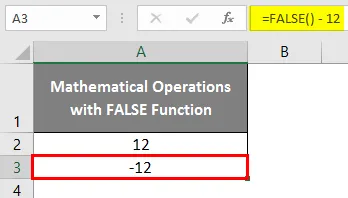
Корак 3: У ћелију А4 активног екцел радног листа ставите следећу формулу и притисните тастер Ентер.
= ФАЛСЕ () * 12
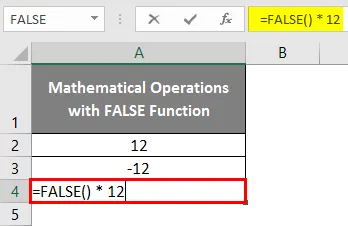
Пошто је ФАЛСЕ еквивалентан нумеричкој нули. Било који број помножен са њим враћаће се на нулу.
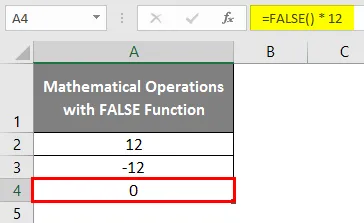
Корак 4: У ћелију А5 свог активног екцел листа ставите горе поменуту формулу и притисните тастер Ентер.
= ФАЛСЕ () / 12
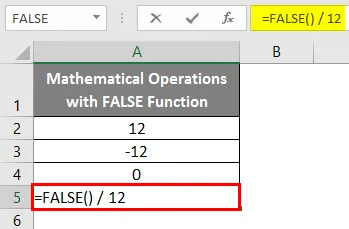
Опет иста логика. Како је ФАЛСЕ еквивалентан нумеричкој нули, дељење ФАЛСЕ и било који број враћаће вредност као нулу.
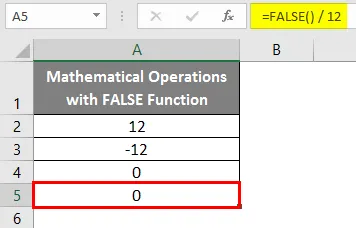
Пример бр. 4 - Употреба ФАЛСЕ функције под логичким изјавама или условима
Често користимо ФАЛСЕ функцију под логичким изјавама или условима као што су ИФ у Екцелу.
Корак 1: У ћелију А2 активног екцел листа ставите број који желимо да проверимо под логичким условима ИФ.
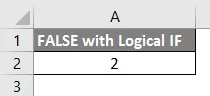
Корак 2: Сада користите логички услов ИФ да бисте проверили да ли је овај број мањи од 1 или не. Ако је мањи од 1, излаз би требао бити ТРУЕ, а излаз би требао бити ФАЛСЕ. Користите следећу условну формулу испод ћелије Ц2 активног радног листа. = АКО (А2 <1, ТРУЕ, ФАЛСЕ)
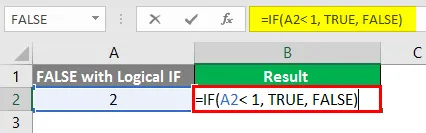
Притисните тастер Ентер да бисте видели излаз.
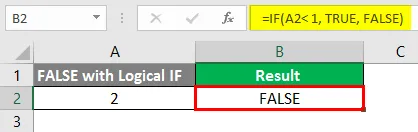
Будући да је услов А2 1, то можемо учинити директно у ИФ стању без употребе другог дела уз помоћ функције ФАЛСЕ.
У ћелију Б3 активног екцел листа ставите следећу формулу. = АКО (А2> 1, ФАЛСЕ ())
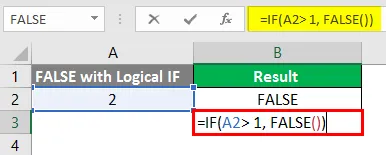
Притисните тастер Ентер.
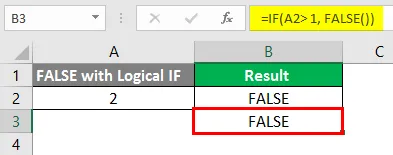
Овде смо проверили да ли је вредност испод ћелије А2 већа од 1, тада ће дати излаз директно као ФАЛСЕ. Овај пример наглашава да функцију ФАЛСЕ можемо директно користити у условним излазима.
Ово је из овог чланка. Завршимо ствари са неким тачкама које треба запамтити.
Ствари које треба запамтити о ФАЛСЕ функцији у Екцелу
- ФАЛСЕ је еквивалентна нумеричкој нули.
- Функција ФАЛСЕ не захтева позивање било којег аргумента под Екцелом.
- Ова функција не треба ни заграде додати под њу. То значи да су ФАЛСЕ и ФАЛСЕ () идентични.
Препоручени чланци
Ово је водич за ФАЛСЕ функцију у Екцелу. Овдје смо расправљали о томе како користити ФАЛСЕ функцију у Екцелу заједно са практичним примјерима и довнлоад-ом Екцел предлошка. Можете и да прођете кроз друге наше предложене чланке -
- Потражите текст у Екцелу
- Уметните календар у Екцел
- Како се користи Екцел Аутоматион
- Функција ЦОУНТА у Екцелу